O desenvolvedor do projeto PCLinuxOS anunciou o lançamento do PCLinuxOS 2017.02 KDE. Se você usa essa distribuição, conheça as novidades e baixe a imagem ISO dela.
- Recuperando o boot do Linux (Grub), depois de instalar o Windows
- Como mudar o visual do Grub com o tema Vimix Grub
- Como instalar o Grub Customizer no Ubuntu e derivados
- Como esconder o menu de inicialização do Grub
- Como instalar o Grub Customizer no Debian, Ubuntu e derivados
- Como instalar o Grub Customizer no Ubuntu 22.10 e derivados
- EndeavourOS Artemis Nova 22.9 lançado com solução do problema do GRUB
PCLinuxOS é uma distro Rolling Release independente que pode oferecer um sistema operacional estável, atualizado e fácil de instalar e configurar. Essa distro está disponível em 3 versões que diferem principalmente no ambiente de desktop e aplicações: KDE, LXDE e MATE.
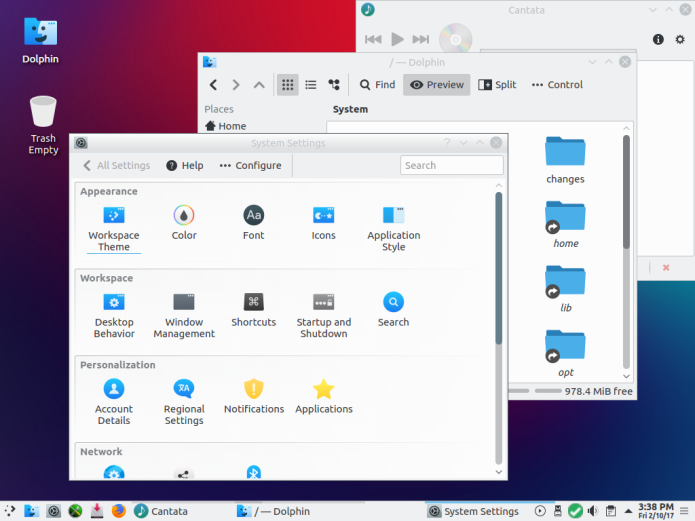
A versão KDE vem com o ambiente Plasma 5 e fornece uma área de trabalho padrão do KDE com muitos aplicativos populares e suporte para drivers práticos para um desktop genérica.
O gerenciador de pacotes do PCLinuxOS é baseado no apt-rpm, permitindo que você opere o terminal com os mesmos comandos usados, por exemplo, no Ubuntu, Debian e derivados.
O sistema também oferece o Synaptic, um gerenciador gráfico de pacotes e o PCLinuxOS Control Center, um painel de controle muito útil, com o qual podemos facilmente operar todo o sistema operacional, como a configuração de rede, monitor, teclado, línguas e assim por diante.
Por ser uma distro Rolling Release, uma vez instalado, ela simplesmente será mantida atualizada. E para evitar ter que instalar muitos MB de pacotes após instalar a versão, os desenvolvedores liberam a cada mês uma imagem ISO da distribuição.
Novidades do PCLinuxOS 2017.02 KDE
Essa versão vem com o kernel 4.9.8, ferramentas de administração atualizadas, Desktop KDE Plasma 5, aplicativos atualizados, além de drivers e aplicações para lidar com qualquer tipo de hardware externo, como telefones celulares, scanner, impressora, webcam, TV, Bluetooth, IPod, rádio, etc.
Conheça melhor a distribuição PCLinuxOS
Para saber mais sobre a distribuição PCLinuxOS, clique nesse link.
Para mais detalhes, sobre esse lançamento, acesse esse link.
Baixe e experimente o PCLinuxOS 2017.02 KDE
A imagem ISO do PCLinuxOS 2017.02 KDE já pode ser baixada acessando a página de download da distribuição.
Verifique se a imagem ISO está corrompida
Antes de gravar a imagem ISO que você baixou, verifique se ela está corrompida usando o tutorial abaixo:
Como verificar se uma imagem ISO está corrompida
Como gravar uma imagem ISO no Linux
Quem precisar gravar a imagem ISO após o download, pode usar esse tutorial do blog:
Como gravar uma imagem ISO Usando o Nautilus
Como gravar uma imagem ISO usando o Terminal
Como criar um pendrive de instalação
Como criar um pendrive inicializável com GNOME Disks